Os problemas do Facebook Messenger não são comuns, mas, quando ocorrem, geralmente é algo grande. O erro que estamos cobrindo hoje diz respeito ao propósito essencial deste aplicativo que é, obviamente, enviar mensagens. Alguns usuários relatam que o Facebook Messenger não envia mensagens ( texto, mídia, anexos ). Temos algumas soluções para sugerir e ajudá-lo a resolver o problema em questão.
Índice:
- Verifique o status dos serviços do Facebook
- Verifique a conexão de rede
- Conceder todas as permissões ao Messenger
- Limpar dados locais do Facebook Messenger
- Verifique as configurações de hora e data
- Reinstale o Facebook Messenger
- Certifique-se de que você não está bloqueado
Por que não consigo enviar mensagens para amigos no Facebook Messenger?
Existem algumas razões possíveis para isso, mas culpamos principalmente problemas de conexão ou corrupção de dados locais. Claro, não podemos esquecer as raras interrupções globais.
Seja qual for o motivo, verifique os passos abaixo para resolvê-lo.
1. Verifique o status dos serviços do Facebook
O Facebook teve uma grande interrupção recentemente e, com base em relatórios, afetou usuários em todo o mundo. Não é provável que o problema ocorra com frequência, mas problemas com aplicativos podem ocorrer como consequência de uma interrupção global do lado do servidor.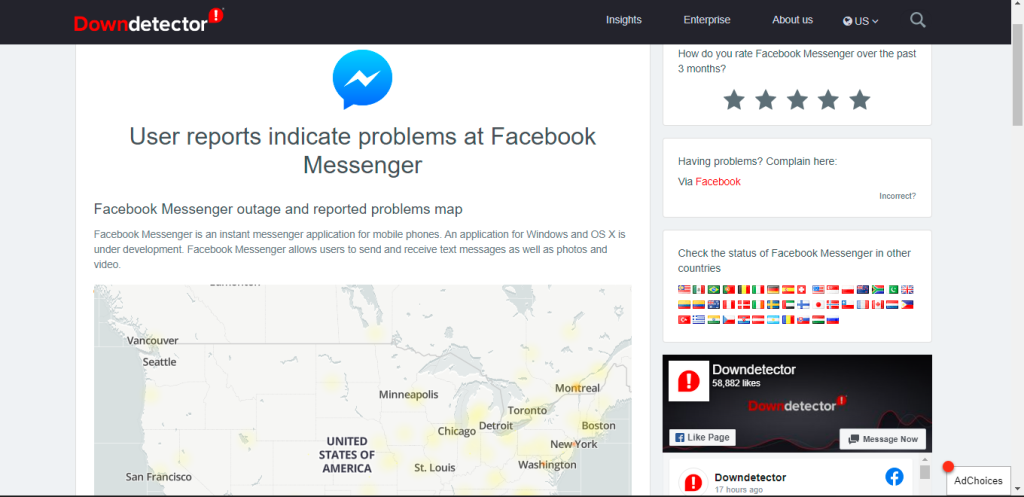
Portanto, antes de resolver o problema do seu lado, verifique se o Facebook Messenger está funcionando para outros usuários. Você pode verificar o status dos serviços do Facebook (isso inclui Facebook, Facebook Messenger, WhatsApp e Instagram) no Down Detector, aqui , ou verificar o Twitter oficial do Facebook, aqui .
Caso haja algum problema, aguarde algumas horas e eles devem resolver o problema. Por outro lado, se não houver relatórios sobre grandes interrupções, continue solucionando o problema seguindo as etapas listadas abaixo.
2. Verifique a conexão de rede
O culpado mais comum por este e outros erros semelhantes está em problemas de conexão. Se sua conexão com a Internet estiver super lenta ou você não conseguir se conectar, não poderá enviar ou receber mensagens no Facebook Messenger.
Portanto, certifique-se de que seu Android tenha uma conexão com uma rede Wi-Fi ou de dados móvel estável. A melhor maneira de descobrir se há algum problema relacionado à conectividade é usar outros aplicativos dependentes da rede. Abra o Chrome e verifique se as páginas carregam e, se carregarem, passe para a próxima etapa.
No entanto, se você tiver alguns problemas de conectividade, reinicie o Android e o roteador, esqueça a rede e reconecte-se novamente ou tente algumas outras etapas que colocamos neste artigo de como corrigir, aqui .
3. Conceda todas as permissões ao Messenger
Por padrão, o Facebook Messenger não requer nenhuma permissão para conversar. Permissões zero. No entanto, às vezes, aplicativos de terceiros começam a se comportar mal se não obtiverem as permissões necessárias. Com isso em mente, recomendamos navegar até Configurações > Aplicativos > Todos os aplicativos (Gerenciador de aplicativos ou Gerenciar aplicativos) > Messenger. Uma vez lá, abra Permissões e conceda todas as permissões ao Facebook Messenger.
Além disso, enquanto estiver lá, abra Wi-Fi e dados móveis ou dados móveis e verifique se o Facebook Messenger tem permissão para usar dados móveis em segundo plano.
4. Limpe os dados locais do Facebook Messenger
Se a etapa anterior não resolver o problema e o Facebook Messenger ainda não enviar mensagens, tente limpar os dados locais do aplicativo. Dessa forma, você redefinirá o aplicativo e, esperançosamente, resolverá o problema em questão. E, considerando que o Facebook Messenger acumula muitos dados para um aplicativo de mensagens baseado em nuvem. O que muitas vezes pode levar a problemas causados por corrupção de dados.
Siga estas instruções para limpar os dados locais do Facebook Messenger:
- Novamente, navegue até Configurações > Aplicativos > Todos os aplicativos > Messenger .
- Toque em Armazenamento .
- Limpe os dados e reinicie o seu Android.

- Abra o Facebook Messenger e entre com suas credenciais.
5. Verifique as configurações de hora e data
Todos os aplicativos Android dependem do horário do sistema para funcionar e, se a hora e a data não estiverem definidas corretamente, muitos aplicativos não funcionarão conforme o esperado. A melhor maneira de garantir que as configurações de hora e data estejam definidas corretamente é manter as configurações automáticas (configurações de data, hora e fuso horário baseadas na Internet).
Veja como definir a hora e a data automáticas no seu dispositivo Android:
- Abra Configurações .
- Escolha Sistema , Gerenciamento geral ou Configurações adicionais.
- Abra Data e hora .
- Ative a opção “ Usar hora fornecida pela rede ” ou “ Data e hora automáticas ”.
6. Reinstale o Facebook Messenger
Você também pode tentar reinstalar o aplicativo Facebook Messenger e esperar o melhor. Esta é outra etapa de solução de problemas padrão e geralmente ajuda com alguns problemas menores com aplicativos de terceiros e internos.
Veja como reinstalar o Facebook Messenger em seu smartphone:
- Novamente navegue até a Play Store e abra o Facebook Messenger .
- Toque em Desinstalar .
- Reinicie o dispositivo, volte para a Play Store e instale o Facebook Messenger novamente .
- Entre com suas credenciais, conceda permissões quando solicitado e tente enviar as mensagens novamente.
7. Verifique se você não está bloqueado
Por fim, não podemos ignorar a possibilidade de alguns usuários bloquearem você no Facebook Messenger. Não importa o quão duro pareça, se você foi bloqueado no Facebook Messenger, não poderá enviar mensagens. Não há nenhum aviso informando sobre isso - suas mensagens simplesmente não serão entregues.
Além disso, às vezes os usuários que desativaram os serviços do Facebook ainda podem aparecer na lista de bate-papo, mesmo que não usem mais o Facebook e o Facebook Messenger.
Com isso fora do caminho, podemos concluir este artigo. Obrigado por ler e certifique-se de postar suas perguntas ou sugestões na seção de comentários abaixo.

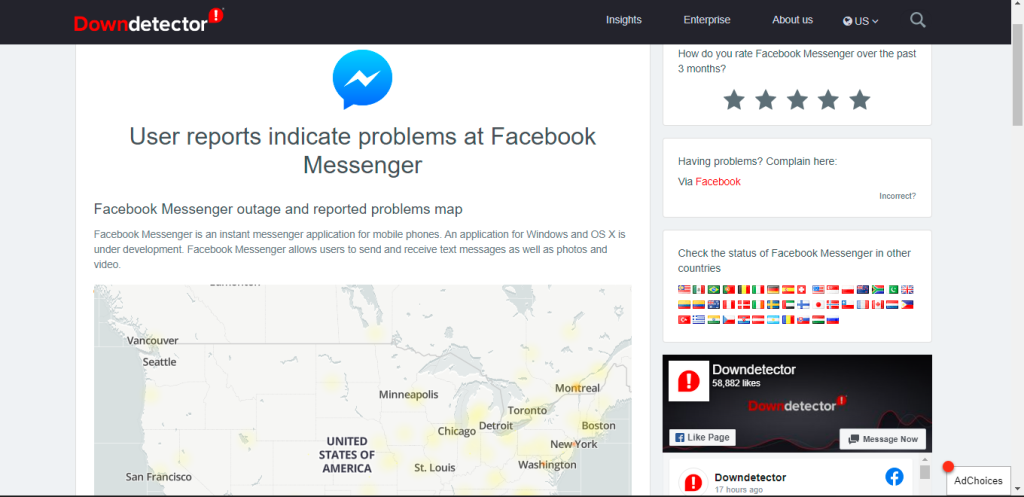


![[RESOLVIDO] Erros do Call of Duty Advanced Warfare - travando, travando, FPS baixo e mais [RESOLVIDO] Erros do Call of Duty Advanced Warfare - travando, travando, FPS baixo e mais](https://luckytemplates.com/resources1/images2/image-6547-0408150359208.png)

![Como corrigir o erro 3000 do Twitch? [100% resolvido] Como corrigir o erro 3000 do Twitch? [100% resolvido]](https://luckytemplates.com/resources1/images2/image-8735-0408151115015.png)
![[RESOLVIDO] Erros do American Truck Simulator: Crash, Steam_Api64.Dll está ausente e mais [RESOLVIDO] Erros do American Truck Simulator: Crash, Steam_Api64.Dll está ausente e mais](https://luckytemplates.com/resources1/images2/image-8887-0408151238368.png)

![[RESOLVIDO] Como corrigir League Of Legends d3dx9_39.dll ausente, erro DirectX [RESOLVIDO] Como corrigir League Of Legends d3dx9_39.dll ausente, erro DirectX](https://luckytemplates.com/resources1/images2/image-4059-0408151106351.png)

